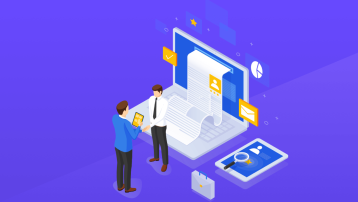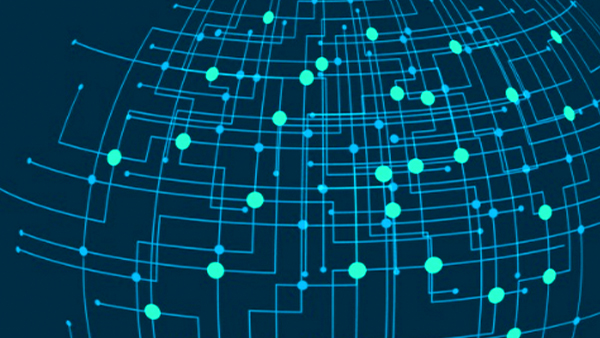IntelliJ IDEA(简称IDEA)是由JetBrains公司开发的一款功能强大的集成开发环境,专门用于Java和其他编程语言的开发。它以其优秀的代码编写体验和高效的工作流管理而闻名,支持多种编程语言和框架,并且拥有丰富的插件生态。IDEA的主要功能包括代码编辑、智能代码补全、代码分析、重构、版本控制集成、测试支持等,极大地提高了开发效率。
IDEA简介 什么是IDEAIntelliJ IDEA(简称IDEA)是由JetBrains公司开发的一款功能强大的集成开发环境(IDE),专门用于Java和其他编程语言的开发。它以其优秀的代码编写体验和高效的工作流管理而闻名,是开发者进行Java应用程序开发的首选工具之一。
IDEA的主要功能与优势IDEA的主要功能包括代码编辑、智能代码补全、代码分析、重构、版本控制集成、测试支持等。IDEA的优势在于其强大的代码智能提示、代码格式化、快速修复、代码导航等功能,极大地提高了开发效率。此外,IDEA支持多种编程语言和框架,并且拥有丰富的插件生态,使得开发者能够根据自己的需求定制开发环境。通过IDEA,开发者可以更专注于编写代码和解决问题,而无需花太多时间在配置和调试上。
如何下载和安装IDEA下载IDEA
你可以访问JetBrains的官方网站下载IDEA。目前,IDEA提供了社区版和专业版两种版本。社区版是免费的,适合个人开发者和小型团队使用;而专业版则提供了更多的高级功能,需要付费获得。下载页面提供了针对Windows、macOS以及Linux的操作系统版本。
安装IDEA
- 在下载页面选择合适的版本后,运行下载的安装程序。
- 启动安装向导,按照提示操作,选择安装路径和组件等。
- 完成安装后,启动IDEA。
- 在启动界面,可以选择是否进行IDEA的初次配置,包括主题选择、插件安装等。
在初次启动IDEA时,你需要根据自己的需求设置工作区和工作环境。
设置主题
在IDEA中,有多种预设的主题供选择,包括深色和浅色主题。选择一个适合自己的主题可以提高编码时的舒适度。
- 打开设置对话框,通过
File -> Settings访问。 - 在设置对话框中找到
Appearance and Behavior -> Appearance,选择一个喜欢的预设主题。 - 如果需要自定义主题,可以点击
JDK and auxiliary tools -> Colors & Fonts,进行更详细的设置。
设置工作区
你可以通过设置工作区来定制IDEA的工作环境,例如设置字体大小、编程语言设置等。
- 在设置对话框中找到
Editor -> General -> Appearance,可以设置字体、行号显示等。 Editor -> Color Scheme可以设置代码高亮的颜色方案,方便阅读和区分不同类型的代码。- 在
Editor -> General -> Code Folding中,可以设置代码折叠的规则,提高代码编辑的效率。
IDEA的工具栏和菜单栏提供了大量的快捷操作和设置选项,熟悉这些选项可以让你更高效地使用IDEA。
工具栏
工具栏通常位于IDEA窗口的顶部,提供了新建文件、打开文件、运行程序、调试程序等常用操作的按钮。例如,点击“Run”按钮可以运行程序,点击“Debug”按钮可以开始调试程序。
菜单栏
菜单栏提供了更详细的选项,可以访问IDEA的所有功能。
File: 新建、打开、保存和关闭文件。Edit: 剪切、复制、粘贴等操作。Run: 运行程序、调试程序。View: 显示或隐藏特定的窗口。Tools: 启用各种工具,如版本控制、代码分析等。Window: 管理IDEA窗口布局。Help: 访问帮助文档、更新IDEA等。
IDEA支持多种主题和插件,通过安装和配置这些主题和插件,可以进一步个性化和增强IDEA的功能。
主题安装
IDEA提供了多种预设主题,你也可以安装第三方提供的主题。
- 打开设置对话框,通过
File -> Settings访问。 - 在设置对话框中找到
Appearance and Behavior -> Appearance -> Look and Feel,选择一个预设的主题。如果想要安装第三方主题,可以点击JDK and auxiliary tools -> Install plugin from disk,选择下载的主题文件进行安装。
插件安装
IDEA的插件库提供了大量的插件,通过安装不同的插件,可以增强IDEA的功能。
- 打开插件市场,通过
File -> Settings -> Plugins访问。 - 在插件市场中搜索需要的插件,例如Java、Spring等,点击
Install进行安装。 - 安装完成后,重启IDEA,插件即可生效。
创建一个新的Java项目可以通过以下步骤完成:
- 打开IDEA,选择
File -> New -> Project。 - 在弹出的对话框中,选择
Java,配置项目的基本信息,如项目名称、项目位置等。 - 点击
Finish,IDEA会自动创建一个新的Java项目。 - 在项目视图中,可以看到项目的根目录、src目录、resources目录等。
示例代码
public class HelloWorld {
public static void main(String[] args) {
System.out.println("Hello, World!");
}
}如果你已经有一个现有的Java项目,并且希望在IDEA中打开和管理它,可以按照以下步骤操作:
- 打开IDEA,选择
File -> Open…。 - 在弹出的文件选择对话框中,选择项目所在的目录。
- 选择项目的根目录,点击
OK。 - IDEA会自动读取项目配置文件,识别出项目的基本结构,如src目录、resources目录等。
示例代码
public class ExistingProject {
public static void main(String[] args) {
System.out.println("Existing project loaded successfully.");
}
}一个Java项目通常包含以下几个部分:
src: 源代码目录,存放Java源文件(.java)。resources: 资源文件目录,存放配置文件(如.properties)、数据文件等。target: 编译输出目录,存放编译后的字节码文件(.class)和最终的可执行文件(如.jar)。pom.xml: 如果使用Maven构建工具,这里会包含项目的依赖和构建配置。
示例代码
public class Main {
public static void main(String[] args) {
// 业务逻辑代码
}
}在IDEA中编写Java代码非常简单,IDEA提供了自动补全、代码提示等功能,可以帮助你更高效地编写代码。
示例代码
public class HelloWorld {
public static void main(String[] args) {
System.out.println("Hello, World!");
}
}IDEA编辑器提供了多种特色功能,帮助开发者更高效地编写和调试代码。
- 代码补全:当输入变量或方法名的一部分时,IDEA会自动补全,加快编写速度。
- 代码导航:可以通过Ctrl+鼠标左键快速跳转到类、方法或变量的定义位置。
- 代码重构:可以重命名变量、类或方法,IDEA会自动更新所有相关引用。
- 代码格式化:可以通过快捷键(如Ctrl+Alt+L)自动格式化代码,保持代码风格一致。
示例代码
public class CodeCompletionExample {
public static void main(String[] args) {
String str = "Hello, World!";
System.out.println(str);
}
}在IDEA中设置断点和运行调试可以帮助你查找和解决代码中的问题。
设置断点
- 在代码行号旁点击,可以设置断点。
- 设置好断点后,可以通过
Run -> Debug开始调试程序。 - 程序会在断点处暂停,你可以通过调试工具查看变量的值、调用栈等信息。
示例代码
public class DebugExample {
public static void main(String[] args) {
int x = 10;
int y = 20;
int sum = x + y;
System.out.println("Sum: " + sum);
}
}IDEA提供了集成Git进行版本控制的功能,帮助你更方便地管理代码版本。
- 在IDEA中,通过
VCS菜单访问Git功能。 - 可以通过
VCS -> Enable Version Control Integration启用Git集成。 - 通过
VCS -> Checkouted From -> Checkout from Version Control -> Git克隆远程仓库。 - 在IDEA中,可以查看和管理Git仓库中的分支、提交历史等。
示例代码
git clone https://github.com/username/repository.gitIDEA支持多人协作开发,可以通过Git进行版本控制和代码合并。
- 在IDEA中,可以通过
VCS -> Commit提交代码。 - 通过
VCS -> Merge进行代码合并,解决冲突。 - 在IDEA中,可以通过
VCS -> Log查看代码提交历史,了解团队成员的修改情况。
示例代码
git pull origin main
git push origin main在团队开发中,代码审查和合并冲突解决是非常重要的环节。
- 通过
VCS -> Git -> Pull拉取最新的代码。 - 在IDEA中,可以通过
VCS -> Git -> Rebase解决合并冲突。 - 在IDEA中,可以通过
VCS -> Git -> Commit提交代码,完成合并。
示例代码
git pull origin main
git rebase main
git push origin main在使用IDEA过程中,可能会遇到一些常见错误,以下是几种常见错误及其解决方法:
Error: Could not find or load main class
当运行程序时出现“Error: Could not find or load main class”的错误信息,通常是因为项目配置有问题,例如没有正确配置Java运行时环境(JRE)或项目依赖。
- 解决方法:
- 确保配置了正确的JRE。
- 检查项目是否正确配置了依赖库。
IDEA性能慢
如果你感觉IDEA运行速度慢,可以尝试以下方法优化性能:
- 减少项目大小:尽可能减少打开的项目数量和文件数量。
- 调整IDEA设置:通过
File -> Settings -> Editor -> General -> Appearance和File -> Settings -> Editor -> General -> Code Folding进行调整。 - 关闭不必要的插件:通过
File -> Settings -> Plugins管理插件。
示例代码
public class PerformanceOptimizationExample {
public static void main(String[] args) {
int[] largeArray = new int[1000000];
for (int i = 0; i < largeArray.length; i++) {
largeArray[i] = i;
}
}
}除了上述方法,还有一些具体步骤可以优化IDEA的性能:
- 使用JVM参数:通过
idea.vmoptions文件设置JVM参数,如增加堆内存大小。 - 禁用不必要的索引:通过
File -> Settings -> Editor -> General -> Code Completion -> Enable code completion禁用不必要的索引。 - 清理缓存:通过
File -> Invalidate Caches / Restart清理IDEA缓存和重启。
示例代码
-Xms512m -Xmx2048m当你遇到问题时,可以通过以下途径获取帮助和资源:
- 官方文档:JetBrains官方网站提供了详尽的IDEA文档,可以通过文档了解IDEA的使用方法和特性。
- 社区支持:JetBrains社区提供了用户论坛,可以在论坛中提问并获得帮助。
- 在线教程:慕课网等在线资源提供了丰富的IDEA教程,可以帮助你更快速地上手。
- 使用IDEA的帮助功能:IDEA自带的帮助功能,可以通过
Help -> Welcome Screen访问,提供详细的教程和指南。
示例代码
https://www.jetbrains.com/help/idea/
https://www.imooc.com/通过上述步骤和示例代码,你应该能够更好地理解如何使用IDEA进行Java开发,从创建项目到代码调试,再到版本控制和团队协作,每个环节都有详细的指导和示例。希望这篇指南对你有所帮助。

 随时随地看视频
随时随地看视频